Hostwinds Tutorials
Zoekresultaten voor:
OpenVPN is een Virtual Private Network (VPN) dat op elk besturingssysteem kan worden geïnstalleerd. Om door te gaan met deze handleiding, wil je een pas geïnstalleerde CentOS 7 VPS gebruiken bij Hostwinds. Zoals bij elke nieuwe VPS, is het altijd het beste om het besturingssysteem bij te werken voordat u aan de slag gaat met het installeren van applicaties. De onderstaande commando's werken het besturingssysteem en aanvullende pakketten bij.
yum update -y
yum upgrade -y
Zodra het updaten is voltooid, zijn we klaar om OpenVPN te installeren. De onderstaande opdrachten zullen de OpenVPN Access Server-softwarerepository en de OpenVPN Access Server installeren.
yum -y install https://as-repository.openvpn.net/as-repo-centos7.rpm
yum -y install openvpn-as
Nadat de software is geïnstalleerd, moet het beheerderswachtwoord worden aangemaakt. Het onderstaande commando zal het wachtwoord toevoegen.
passwd openvpn
Nadat het wachtwoord is aangemaakt, gaat het installatieproces verder in de web-GUI. Dit is toegankelijk in uw webbrowser. Om ernaartoe te navigeren, gebruikt u het server-IP gevolgd door / admin in het onderstaande formaat.
https://ServerIP/admin
Eenmaal ingelogd, moet een extra gebruiker worden gemaakt, die u zou gebruiken om verbinding te maken met de VPN.Om een gebruiker toe te voegen, navigeer dan naar het menu aan de linkerkant en klik op "Gebruikersbeheer" en vervolgens "Gebruikersrechten".Een nieuwe gebruiker kan aan deze pagina worden toegevoegd, zoals te zien in deze screenshot.
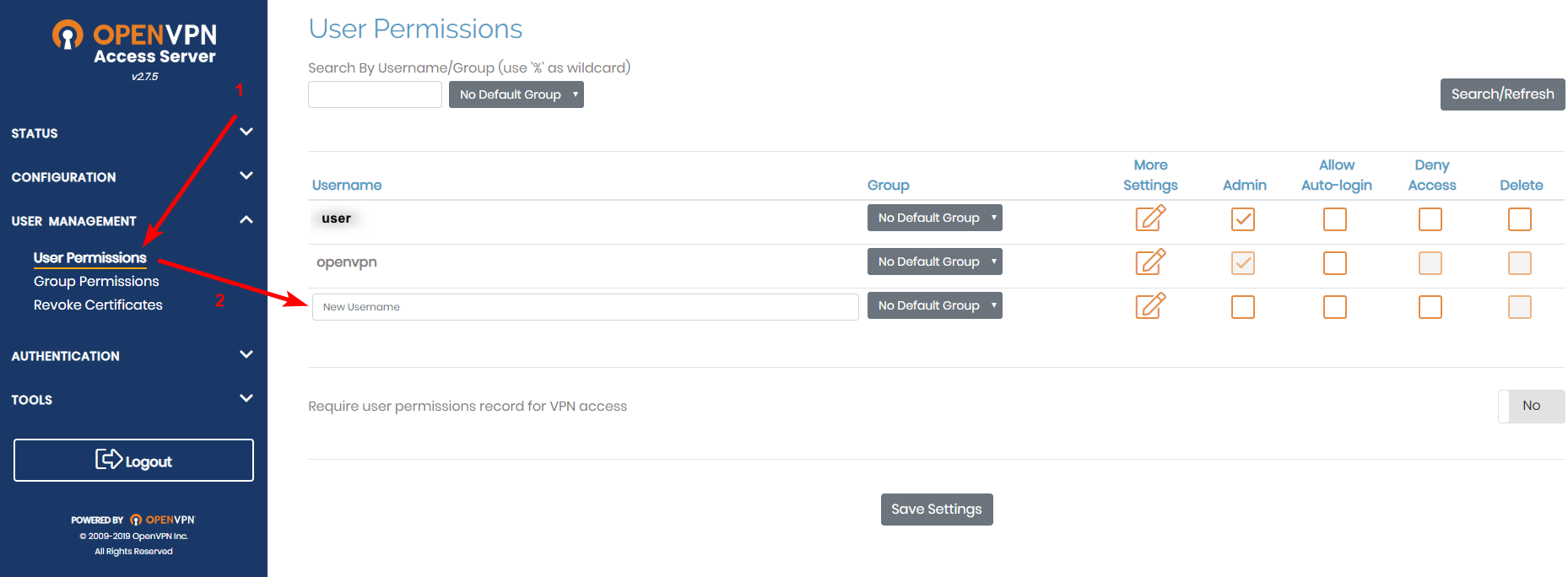
Nadat u een gebruiker hebt gemaakt, moet de software worden geïnstalleerd op het apparaat waarmee u verbinding wilt maken. In dit voorbeeld zullen we verbinding maken met een Android-telefoon. Om dit te doen, wilt u de OpenVPN Connect-app downloaden van de Google Play Store. Vervolgens kunt u het openen en inloggen met de gebruiker die eerder is gemaakt.
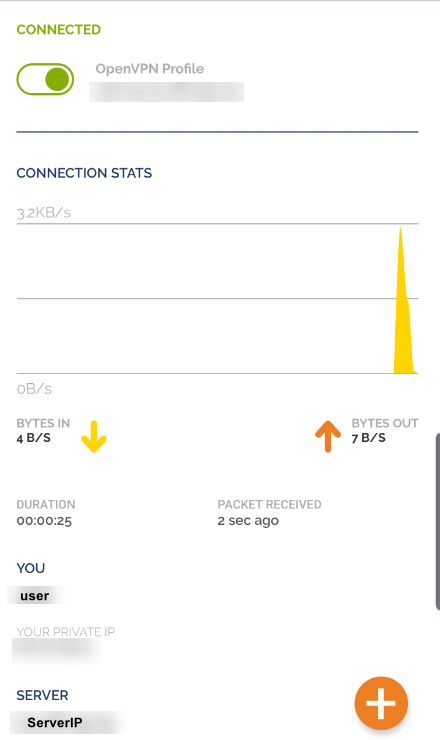
Geschreven door Adam Garcia / oktober 22, 2019
